Annuncio pubblicitario
È abbastanza semplice usare un iPod come disco rigido esterno, ma che dire di un iPhone?
gli iPod stanno diventando meno comuni; Gli iPhone ora svolgono quasi tutte le funzioni a cui erano abituati gli onnipresenti lettori MP3. Non sarebbe bello se tu potessi consegnare la tua chiavetta USB Le unità flash USB migliori, più veloci e più robuste che puoi acquistare in questo momentoLe unità flash USB sono alcune delle invenzioni più interessanti per i geek. Abbiamo raccolto cinque dei dischi più veloci, robusti e complessivamente migliori sul mercato. Ecco cosa abbiamo trovato. Leggi di più agli annali della storia e utilizzare il telefono per i dati che devi portare con te invece?
Fortunatamente, puoi. Ecco sei modi per utilizzare il tuo iPhone come disco rigido esterno.
File Manager è senza dubbio la migliore app basata su telefono nell'elenco. Non solo ti consente di gestire i tuoi file, ma funge anche da unità USB virtuale sia per iPhone che per iPad.
Dopo aver installato l'app sul tuo dispositivo, hai due modi per ottenere i dati:
- Usa iTunes: Collega il tuo iPhone a un computer (Mac o Windows) con una copia di iTunes. Navigare verso applicazioni e trova File Manager sulla lista. Cliccaci sopra e puoi trascinare e rilasciare i file nella sezione documenti nel pannello di destra.
- Usa il Wi-Fi: Nell'app, vai a Impostazioni> Carica tramite sincronizzazione Wi-Fie ti darà un indirizzo IP. Inserisci l'indirizzo in un browser che si trova sulla stessa rete del tuo telefono e sarai in grado di trasferire i file avanti e indietro.

L'app può leggere determinati file (come Microsoft Office, PDF e Apple iWork), ma accetta volentieri qualsiasi file che gli passi.
File: Document & PDF Reader è simile a File Manager. Tuttavia, offre un paio di modi aggiuntivi per trasferire i tuoi file; puoi utilizzare iTunes e una rete Wi-Fi, ma funzionerà anche con Windows Explorer e Finder.
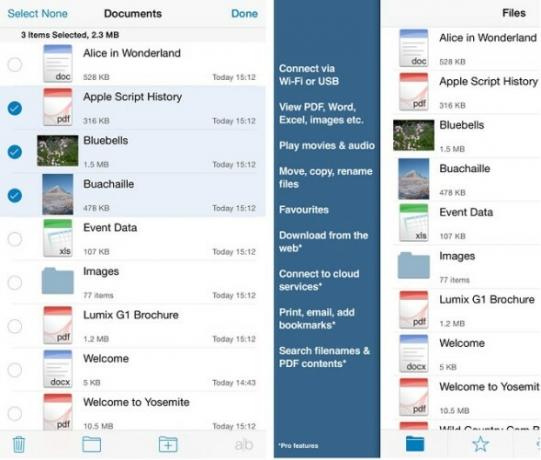
C'è un inconveniente: l'app ha un limite di dati di 200 MB. Dovrai acquistare la versione pro se desideri spazio di archiviazione illimitato. La versione premium aggiunge anche il supporto per Dropbox, Google Drive, Box e OneDrive.
3. Imazing (da $ 34,99)
A differenza delle due app che ho visto finora, iMazing (precedentemente DiskAid) non richiede di installare nulla sul tuo iPhone reale. Invece, è un'app desktop che funge da sostituzione per iTunes Alternative a iTunes: i 5 migliori lettori musicali gratuiti per macOSA meno che tu non abbia altra scelta che usare iTunes, dovresti considerare di passare a una di queste alternative iTunes per Mac. Leggi di più (disponibile su Mac e Windows).
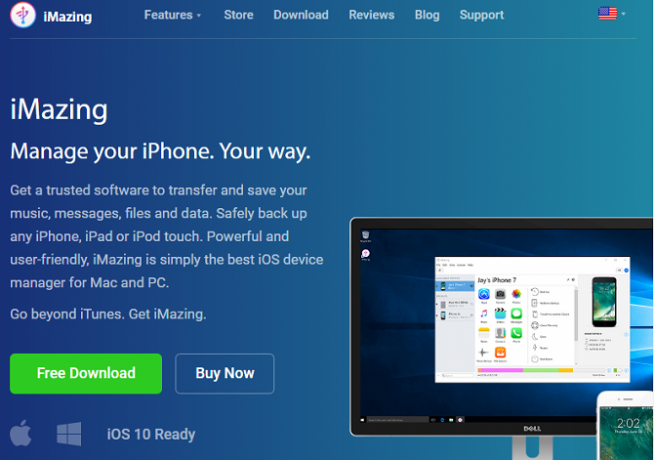
L'app ha molte fantastiche funzioni, tra cui organizzazione di foto, creazione di backup e opzioni avanzate di gestione iOS, ma sarai più interessato al servizio di trasferimento file. Ha una semplice interfaccia drag-and-drop e ti permetterà di scegliere su quale app sul tuo telefono desideri salvare il contenuto.
Ovviamente, non è necessario utilizzare un'app. In questi giorni, probabilmente stai già portando in giro un sacco di dongle per collegare il tuo iPhone a vari altri dispositivi, quindi uno in più non può far male.
C'è un intero settore dedicato alle unità USB specifiche per iPhone. Sono tutti dotati di un connettore Lightning e si collegano direttamente al tuo iDevice. Attualmente, il migliore della categoria è il SanDisk iXpand Flash Drive.
Unità flash iXpand SanDisk da 32 GB per iPhone e iPad - SDIX30C-032G-GN6NNUnità flash iXpand SanDisk da 32 GB per iPhone e iPad - SDIX30C-032G-GN6NN Acquista ora su Amazon $22.99
Eseguirà automaticamente il backup delle tue foto, ti consentirà di trasferire tutti i file su / off dal telefono ed è abilitato USB 3.0. Soprattutto, ha anche una porta USB; se hai un cavo USB, sarai in grado di trasferire i dati dall'unità flash direttamente su qualsiasi dispositivo, anche se ci sono nessuna porta Lightning Come aggiungere porte mancanti al tuo nuovo MacBookA volte hai solo bisogno di più porte, in particolare se il tuo laptop ha un solo connettore. Ecco come aggiungerli al tuo nuovo MacBook. Leggi di più .
È disponibile in tre dimensioni: 32 GB, 64 GB e 128 GB.
Se l'offerta SanDisk non rientra nella tua fascia di prezzo, dai un'occhiata a questo prodotto eMart.
Certo, non sembra elegante come SanDisk, ma è solo la metà del prezzo. È disponibile in una taglia (32 GB) e ti costerà $ 22 su Amazon.
Compatibile con eMart per iPhone iPad Cellulare 32GB USB Flash Drive U-Disk Memory Stick Pen Drive per computer e serie di telefoni cellulari Android - OroCompatibile con eMart per iPhone iPad Cellulare 32GB USB Flash Drive U-Disk Memory Stick Pen Drive per computer e serie di telefoni cellulari Android - Oro Acquista ora su Amazon $13.90
È interessante notare che ha tre connettori: Lightning, USB 2.0 e micro USB. Come tale, funzionerà anche con la maggior parte dei telefoni Android, rendendolo perfetto se altri membri della tua famiglia usano il sistema operativo mobile rivale di Google.
6. iTunes
Infine, vale la pena notare che iTunes stesso lo farà ti consente di trasferire la maggior parte dei file Come trasferire musica, PDF e altri file da Mac a iPhoneApple non sempre semplifica il trasferimento di elementi come PDF, video o file iWork dal tuo Mac al tuo iPhone. Ecco cosa devi sapere. Leggi di più da e verso il tuo dispositivo. Non è elegante o semplice come gli altri metodi che ho discusso, ma se non vuoi fare affidamento su prodotti di terze parti e non gestisci alcun tipo di file insolito, farà il lavoro.
Per trasferire file, collega il telefono al computer e avvia l'app. Seleziona il tuo dispositivo e fai clic su App. Sotto Condivisione file, scegli l'app a cui desideri trasferire un file. Ora hai due opzioni:
- Per trasferire un file dal tuo telefono: Fare clic con il tasto destro del mouse sul file, selezionare Salva in e selezionare la destinazione.
- Per trasferire un file sul telefono: Seleziona Aggiungi, scegli il file che desideri spostare e fai clic su Apri.
Non è necessario essere in grado di farlo Aperto il file utilizzando l'app che hai specificato, ricorda solo dove hai inserito il file e scaricalo altrove.
Devi usare il tuo iPhone?
Quindi, ti abbiamo imparato può usa il tuo iPhone come disco rigido esterno, ma Fai bisogno per? Non si può negare che lo spostamento di file su un dispositivo portatile sia piuttosto una vecchia scuola nell'era dell'abbondante cloud storage.
Con la proliferazione di servizi come Dropbox, Google Drive e OneDrive, è lecito chiedersi se sia necessario utilizzare il telefono. È meno sicuro e meno intuitivo rispetto all'utilizzo di alternative basate su cloud. Acquisto più spazio di archiviazione iCloud È finalmente giunto il momento di acquistare più spazio di archiviazione iCloud?Ora che l'archiviazione iCloud costa molto meno rispetto al passato, potrebbe essere il momento di aggiornare oltre 5 GB. Leggi di più sta persino iniziando a sembrare una buona opzione.
Tuttavia, non esistono due persone con le stesse esigenze di elaborazione. Se devi conservare i file sulla tua persona, con queste sei app e gadget non sbaglierai molto. E per di più, abbiamo coperto come gestire l'archiviazione sul tuo iPhone Come gestire l'archiviazione sul tuo iPhoneHai bisogno di alcuni suggerimenti su come gestire lo spazio di archiviazione sul tuo iPhone? Ti mostreremo come accedere e ripulire foto, contatti e altro. Leggi di più .
Quali app usi quando devi utilizzare il tuo iPhone come disco rigido esterno? Come sempre, puoi lasciare i tuoi suggerimenti e raccomandazioni nei commenti qui sotto.
Credito immagine: Cavo da Apple Lightning a USB (Richard Unten)
Articolo originale di Damien Oh.
Dan è un espatriato britannico che vive in Messico. È caporedattore del sito gemello di MUO, Blocks Decoded. In varie occasioni è stato Social Editor, Creative Editor e Finance Editor per MUO. Lo puoi trovare in giro per la sala d'esibizione al CES di Las Vegas ogni anno (gente delle PR, contattaci!), E fa un sacco di siti dietro le quinte...

